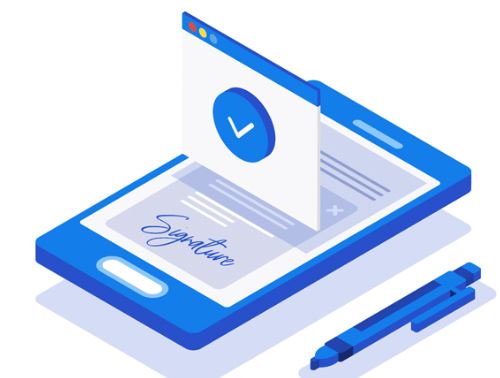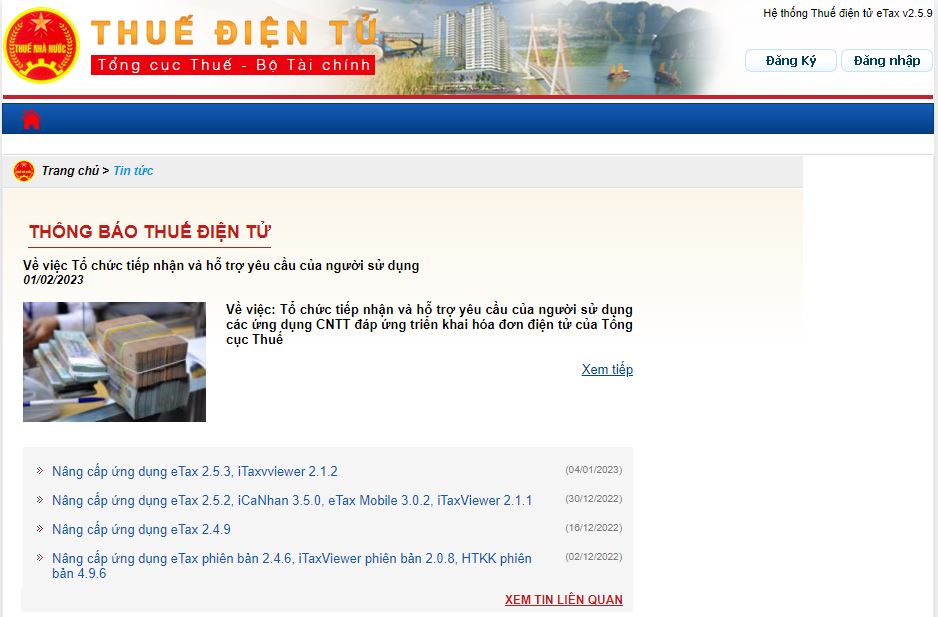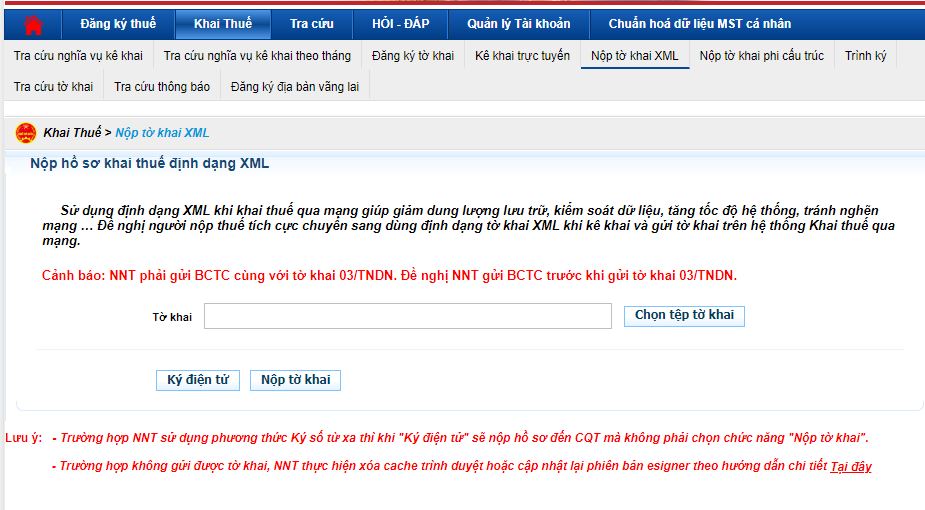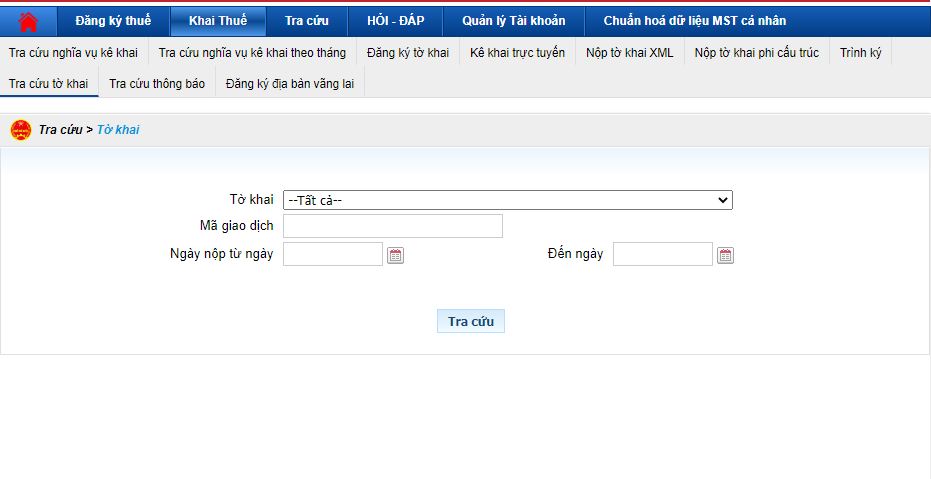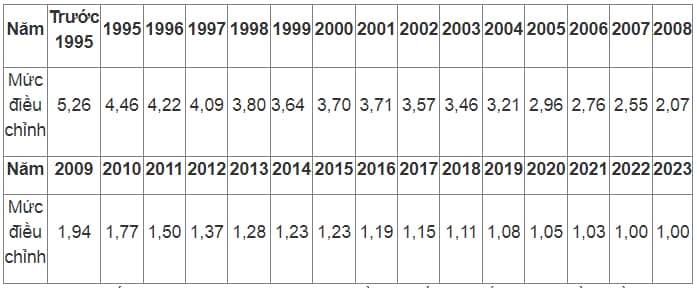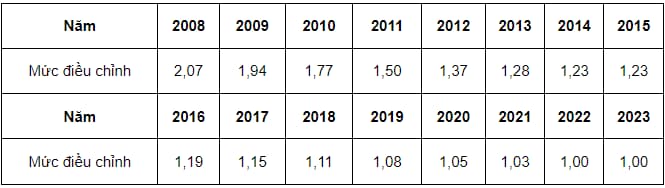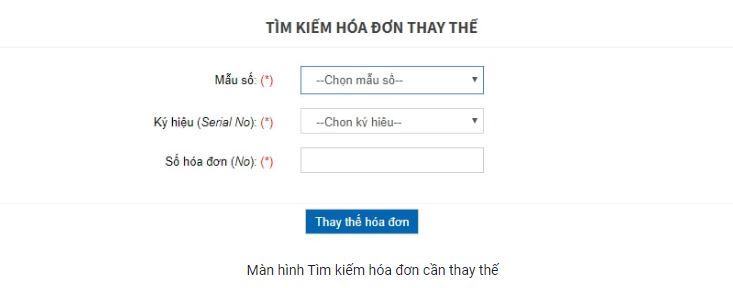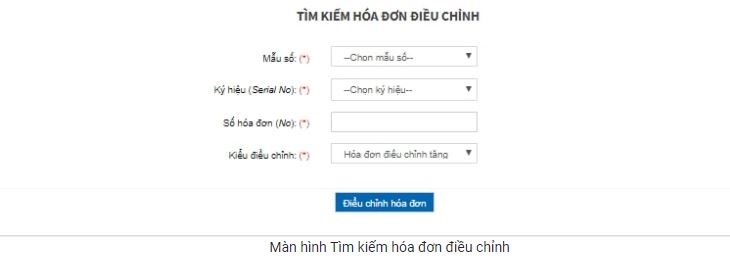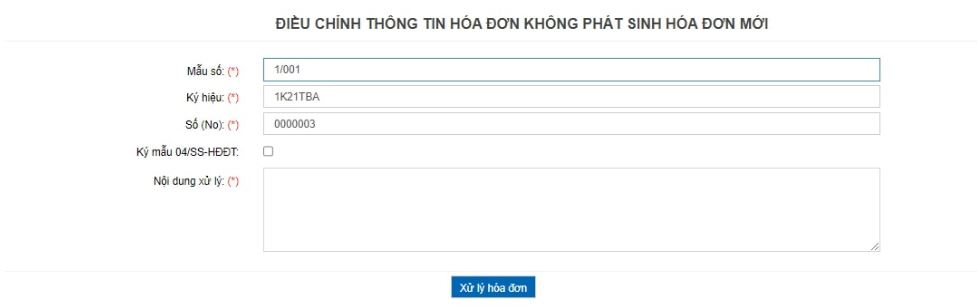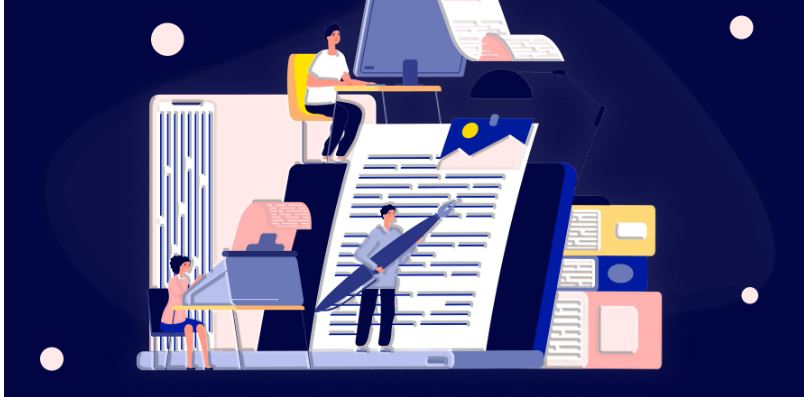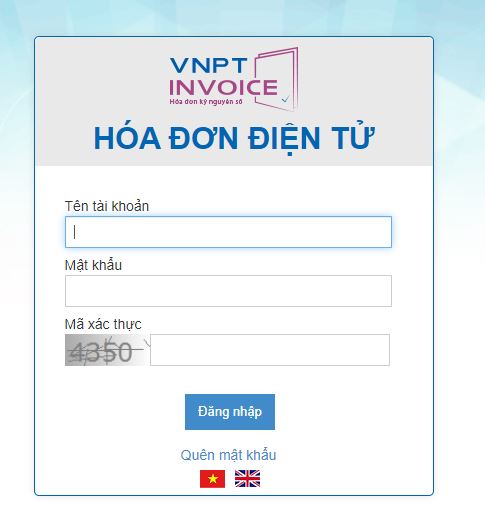Mß╗Śi trŲ░ß╗Øng hß╗Żp kh├Īc nhau sß║Į c├│ c├Īch thß╗®c ─æiß╗üu chß╗ēnh h├│a ─æŲĪn ─æiß╗ćn tß╗Ł kh├Īc nhau v├Ā b├Āi viß║┐t dŲ░ß╗øi ─æ├óy sß║Į hŲ░ß╗øng dß║½n c├Īc bß║Īn ─æiß╗üu chß╗ēnh th├┤ng tin h├│a ─æŲĪn ─æiß╗ćn tß╗Ł VNPT mß╗øi nhß║źt 2023.
1.T├¼m kiß║┐m h├│a ─æŲĪn cß║¦n thay thß║┐
BŲ░ß╗øc┬Ā1:┬ĀTß╗½ m├Ān h├¼nh giao diß╗ćn hß╗ć thß╗æng chß╗Źn menu [Xß╗Ł l├Į h├│a ─æŲĪn]ŌĆō>[Lß║Łp h├│a ─æŲĪn thay thß║┐].
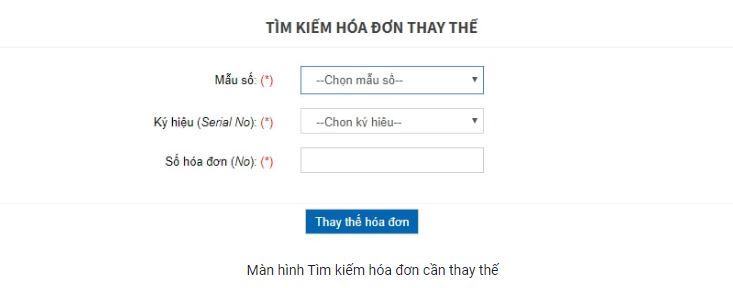
BŲ░ß╗øc┬Ā2: Nhß║Łp v├Ā chß╗Źn c├Īc th├┤ng tin. Bß║»t buß╗Öc phß║Żi chß╗Źn┬ĀK├Į hiß╗ću mß║½u h├│a ─æŲĪn,┬ĀK├Į hiß╗ću loß║Īi h├│a ─æŲĪn┬Āv├Ā nhß║Łp┬ĀSß╗æ h├│a ─æŲĪn.
BŲ░ß╗øc┬Ā3: K├Łch chß╗Źn┬ĀThay thß║┐ h├│a ─æŲĪn┬Ā─æß╗ā chuyß╗ān sang m├Ān h├¼nh┬ĀTß║Īo h├│a ─æŲĪn thay thß║┐
- Nß║┐u tß╗ōn tß║Īi h├│a ─æŲĪn c├│ k├Į hiß╗ću, k├Į hiß╗ću loß║Īi v├Ā sß╗æ h├│a ─æŲĪn nhŲ░ ─æ├Ż nhß║Łp th├¼ hß╗ć thß╗æng sß║Į chuyß╗ān sang m├Ān h├¼nh┬ĀTß║Īo h├│a ─æŲĪn thay thß║┐.
- Nß║┐u kh├┤ng tß╗ōn tß║Īi h├│a ─æŲĪn nhŲ░ thß║┐ hß╗ć thß╗æng sß║Į ─æŲ░a ra th├┤ng b├Īo ŌĆ£Nhß║Łp ─æ├║ng sß╗æ h├│a ─æŲĪn cß║¦n thay thß║┐ŌĆØ.
Tß║Īo h├│a ─æŲĪn thay thß║┐
BŲ░ß╗øc┬Ā1: Nhß║Łp dß╗» liß╗ću
Khi m├Ān h├¼nh┬ĀTß║Īo h├│a ─æŲĪn thay thß║┐┬Āhiß╗ān thß╗ŗ hß╗ć thß╗æng sß║Į tß╗▒ ─æß╗Öng lß║źy c├Īc th├┤ng tin┬ĀT├¬n h├│a ─æŲĪn, Mß║½u sß╗æ, K├Į hiß╗ću, T├¬n ─æŲĪn vß╗ŗ, M├Ż sß╗æ thuß║┐ cß╗¦a ─æŲĪn vß╗ŗ, T├¬n kh├Īch h├Āng, M├Ż sß╗æ thuß║┐ kh├Īch h├Āng, ─Éß╗ŗa chß╗ē kh├Īch h├Āng, ─Éiß╗ćn thoß║Īi kh├Īch h├Āng, M├Ż sß╗æ kh├Īch h├Āng, H├¼nh thß╗®c thanh to├Īn┬Ātß╗½ h├│a ─æŲĪn c┼®. Trong ─æ├│┬ĀK├Į hiß╗ću, Mß║½u sß╗æ┬Ākh├Īch h├Āng kh├┤ng ─æŲ░ß╗Żc ph├®p sß╗Ła. C├Īc th├┤ng tin kh├Īc nhß║Łp nhŲ░ ß╗¤ phß║¦n Th├¬m mß╗øi h├│a ─æŲĪn.
BŲ░ß╗øc 2:
K├Łch chß╗Źn┬ĀChß╗ēnh sß╗Ła┬Ā─æß╗ā thß╗▒c hiß╗ćn ph├Īt h├Ānh (g├Īn sß╗æ, k├Į sß╗æ) h├│a ─æŲĪn thay thß║┐ cho h├│a ─æŲĪn ─æ├Ż chß╗Źn vß╗øi c├Īc th├┤ng tin nhŲ░ ─æ├Ż nhß║Łp. K├Łch chß╗Źn┬ĀQuay lß║Īi┬Ā─æß╗ā tho├Īt khß╗Åi m├Ān h├¼nh┬ĀTß║Īo lß║Łp h├│a ─æŲĪn thay thß║┐┬Āv├Ā trß╗¤ vß╗ü trang┬ĀDanh mß╗źc thay thß║┐, sß╗Ła h├│a ─æŲĪn.
2. T├¼m kiß║┐m h├│a ─æŲĪn cß║¦n ─æiß╗üu chß╗ēnh
BŲ░ß╗øc 1:┬ĀTß╗½ m├Ān h├¼nh giao diß╗ćn hß╗ć thß╗æng k├Łch chß╗Źn┬ĀXß╗Ł l├Į h├│a ─æŲĪn ???? ┬ĀLß║Łp h├│a ─æŲĪn sß╗Ła ─æß╗Ģi.┬Ā
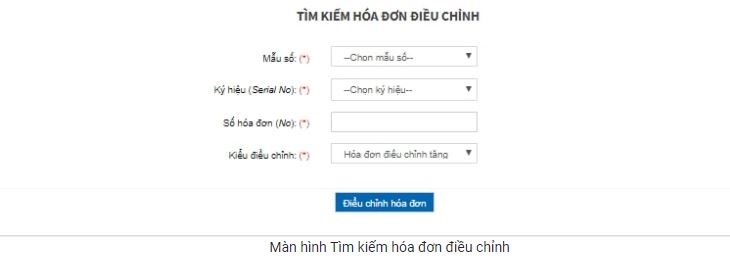
BŲ░ß╗øc┬Ā2:┬ĀNhß║Łp v├Ā chß╗Źn c├Īc th├┤ng tin. Bß║»t buß╗Öc phß║Żi chß╗Źn:┬ĀMß║½u sß╗æ,┬ĀK├Į hiß╗ću, Sß╗æ h├│a ─æŲĪn┬Ā┬Āv├Ā┬ĀKiß╗āu ─æiß╗üu chß╗ēnh (─Éiß╗üu chß╗ēnh t─āng, ─æiß╗üu chß╗ēnh giß║Żm, ─æiß╗üu chß╗ēnh th├┤ng tin).
BŲ░ß╗øc┬Ā3:┬ĀK├Łch chß╗Źn┬Ā─Éiß╗üu chß╗ēnh h├│a ─æŲĪn┬Ā─æß╗ā chuyß╗ān sang m├Ān h├¼nh┬ĀTß║Īo h├│a ─æŲĪn ─æiß╗üu chß╗ēnh
- Nß║┐u tß╗ōn tß║Īi h├│a ─æŲĪn c├│ k├Į hiß╗ću mß║½u, k├Į hiß╗ću loß║Īi v├Ā sß╗æ h├│a ─æŲĪn nhŲ░ ─æ├Ż nhß║Łp th├¼ hß╗ć thß╗æng sß║Į chuyß╗ān sang m├Ān h├¼nh┬ĀTß║Īo h├│a ─æŲĪn ─æiß╗üu chß╗ēnh.
- Nß║┐u kh├┤ng tß╗ōn tß║Īi h├│a ─æŲĪn nhŲ░ thß║┐ hß╗ć thß╗æng sß║Į ─æŲ░a ra th├┤ng b├Īo ŌĆ£Nhß║Łp ─æ├║ng sß╗æ h├│a ─æŲĪn cß║¦n ─æiß╗üu chß╗ēnhŌĆØ
Tß║Īo h├│a ─æŲĪn ─æiß╗üu chß╗ēnh
BŲ░ß╗øc┬Ā1: Nhß║Łp dß╗» liß╗ću
Khi m├Ān h├¼nh┬ĀTß║Īo h├│a ─æŲĪn ─æiß╗üu chß╗ēnh┬Āhiß╗ān thß╗ŗ hß╗ć thß╗æng sß║Į tß╗▒ ─æß╗Öng lß║źy c├Īc th├┤ng tin┬ĀT├¬n h├│a ─æŲĪn, Mß║½u sß╗æ, K├Į hiß╗ću, T├¬n ─æŲĪn vß╗ŗ, M├Ż sß╗æ thuß║┐ cß╗¦a ─æŲĪn vß╗ŗ, T├¬n kh├Īch h├Āng, M├Ż sß╗æ thuß║┐ kh├Īch h├Āng, ─Éß╗ŗa chß╗ē kh├Īch h├Āng, ─Éiß╗ćn thoß║Īi kh├Īch h├Āng, M├Ż sß╗æ kh├Īch h├Āng, H├¼nh thß╗®c thanh to├Īn┬Ātß╗½ h├│a ─æŲĪn c┼®. Trong ─æ├│┬ĀK├Į hiß╗ću, Mß║½u sß╗æ┬Ākh├Īch h├Āng kh├┤ng ─æŲ░ß╗Żc ph├®p sß╗Ła. C├Īc th├┤ng tin kh├Īc nhß║Łp nhŲ░ ß╗¤ phß║¦n Th├¬m mß╗øi h├│a ─æŲĪn.
BŲ░ß╗øc 2: K├Łch chß╗Źn┬ĀTß║Īo mß╗øi┬Ā─æß╗āthß╗▒c hiß╗ćn ph├Īt h├Ānh (g├Īn sß╗æ, k├Į sß╗æ) h├│a ─æŲĪn ─æiß╗üu chß╗ēnh cho h├│a ─æŲĪn ─æ├Ż chß╗Źn vß╗øi c├Īc th├┤ng tin nhŲ░ ─æ├Ż nhß║Łp. K├Łch chß╗Źn┬ĀQuay lß║Īi┬Ā─æß╗ā tho├Īt khß╗Åi m├Ān h├¼nh┬ĀTß║Īo lß║Łp h├│a ─æŲĪn ─æiß╗üu chß╗ēnh┬Āv├Ā trß╗¤ vß╗ü trang┬ĀDanh mß╗źc thay thß╗ā sß╗Ła h├│a ─æŲĪn.
LŲ░u ├Į: Lß║Łp h├│a ─æŲĪn ─æiß╗üu chß╗ēnh (kh├┤ng tß║Īo h├│a ─æŲĪn mß╗øi)
BŲ░ß╗øc 1:┬ĀTß╗½ m├Ān h├¼nh giao diß╗ćn hß╗ć thß╗æng k├Łch chß╗Źn Xß╗Ł l├Į h├│a ─æŲĪn ???? Lß║Łp h├│a ─æŲĪn sß╗Ła ─æß╗Ģi. M├Ān h├¼nh t├¼m kiß║┐m h├│a ─æŲĪn cß║¦n ─æiß╗üu chß╗ēnh sß║Į ─æŲ░ß╗Żc hiß╗ān thß╗ŗ.
BŲ░ß╗øc 2: Chß╗Źn kiß╗āu ─æiß╗üu chß╗ēnh ŌĆ£─Éiß╗üu chß╗ēnh th├┤ng tin kh├┤ng tß║Īo h├│a ─æŲĪn mß╗øiŌĆØ
BŲ░ß╗øc┬Ā3:┬ĀNhß║Łp v├Ā chß╗Źn c├Īc th├┤ng tin.┬Ā
- Bß║»t buß╗Öc phß║Żi chß╗Źn:┬ĀMß║½u sß╗æ,┬ĀK├Į hiß╗ću, Sß╗æ h├│a ─æŲĪn
- T├Łch chß╗Źn k├Į mß║½u th├┤ng b├Īo h├│a ─æŲĪn ─æiß╗ćn tß╗Ł c├│ sai s├│t 04/SS-H─É ─ÉT
- Nhß║Łp nß╗Öi dung xß╗Ł l├Į
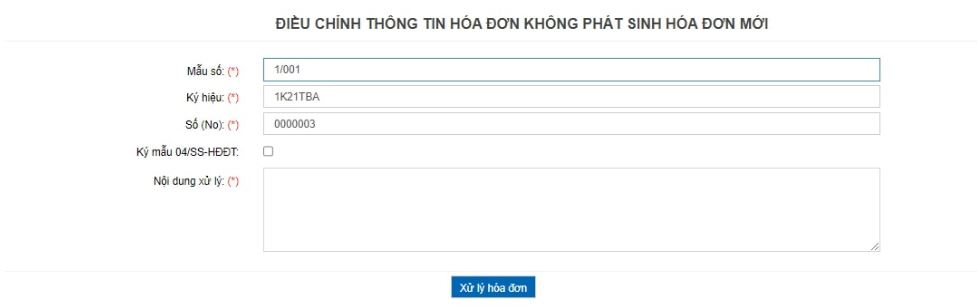
3. Lß║Łp bi├¬n bß║Żn ─æiß╗üu chß╗ēnh h├│a ─æŲĪn ─æiß╗ćn tß╗Ł
TrŲ░ß╗Øng hß╗Żp cß║¦n lß║Łp bi├¬n bß║Żn ─æiß╗üu chß╗ēnh┬Āho├Ī ─æŲĪn ─æiß╗ćn tß╗Ł┬Āc─ān cß╗® theo Khoß║Żn 3 ─æiß╗üu 20 Th├┤ng tŲ░ 39/2014/TT-BTC. Cß║¦n lß║Łp bi├¬n bß║Żn ─æiß╗üu chß╗ēnh ho├Ī ─æŲĪn khi ph├Īt hiß╗ćn sai s├│t vß╗ü nß╗Öi dung h├│a ─æŲĪn ─æiß╗ćn tß╗Ł trong c├Īc trŲ░ß╗Øng hß╗Żp sau:
Ph├Īt hiß╗ćn sai s├│t trong ho├Ī ─æŲĪn ─æiß╗ćn tß╗Ł nhŲ░ng chŲ░a gß╗Łi cho ngŲ░ß╗Øi mua
─Éß╗æi vß╗øi trŲ░ß╗Øng hß╗Żp n├Āy, b├¬n b├Īn cß║¦n thß╗▒c hiß╗ćn huß╗Ę ho├Ī ─æŲĪn sai v├Ā lß║Łp lß║Īi ho├Ī ─æŲĪn mß╗øi ─æß╗ā gß╗Łi cho b├¬n mua. Khi thß╗▒c hiß╗ćn ─æiß╗üu chß╗ēnh th├┤ng tin sai tr├¬n h├│a ─æŲĪn ─æiß╗ćn tß╗Ł cß║¦n lŲ░u ├Į:
ŌĆō LŲ░u trß╗» ho├Ī ─æŲĪn sai ─æ├Ż huß╗Ę ─æß╗ā phß╗źc vß╗ź c├┤ng t├Īc tra cß╗®u cß╗¦a cŲĪ quan chß╗®c n─āng.
ŌĆō Kß║┐ to├Īn kh├┤ng phß║Żi lß║Łp bi├¬n bß║Żn huß╗Ę ho├Ī ─æŲĪn.
ŌĆō Vß╗øi bß║źt kß╗│ lß╗Śi sai n├Āo tr├¬n ho├Ī ─æŲĪn c┼®ng c├│ thß╗ā ├Īp dß╗źng c├Īch xß╗Ł l├Į n├Āy nß║┐u chŲ░a gß╗Łi ho├Ī ─æŲĪn ─æß║┐n ngŲ░ß╗Øi mua.
H├│a ─æŲĪn ─æiß╗ćn tß╗Ł ─æ├Ż gß╗Łi cho b├¬n mua m├Ā ph├Īt hiß╗ćn sai s├│t
Nß║┐u ho├Ī ─æŲĪn bß╗ŗ sai s├│t ─æ├Ż gß╗Łi ─æß║┐n ngŲ░ß╗Øi mua th├¼ cß║¦n c─ān cß╗® v├Āo nhß╗»ng ti├¬u ch├Ł nhß║źt ─æß╗ŗnh ─æß╗ā xß╗Ł l├Į ho├Ī ─æŲĪn.
ŌĆō X├Īc ─æß╗ŗnh r├Ą h├Āng ho├Ī, dß╗ŗch vß╗ź ─æ├Ż b├Ān giao cho b├¬n mua chŲ░a.
ŌĆō B├¬n b├Īn v├Ā b├¬n mua ─æ├Ż thß╗▒c hiß╗ćn k├¬ khai ho├Ī ─æŲĪn sai chŲ░a.
ŌĆō Th├┤ng tin sai s├│t tr├¬n ho├Ī ─æŲĪn c├│ ß║Żnh hŲ░ß╗¤ng ─æß║┐n sß╗æ tiß╗ün thanh to├Īn kh├┤ng.
ŌĆō Ho├Ī ─æŲĪn sai cß║¦n ─æiß╗üu chß╗ēnh lß║Īi nß╗Öi dung hay ─æiß╗üu chß╗ēnh t─āng, giß║Żm.
4. HŲ░ß╗øng dß║½n c├Īch lß║Łp bi├¬n bß║Żn ─æiß╗üu chß╗ēnh h├│a ─æŲĪn ─æiß╗ćn tß╗Ł
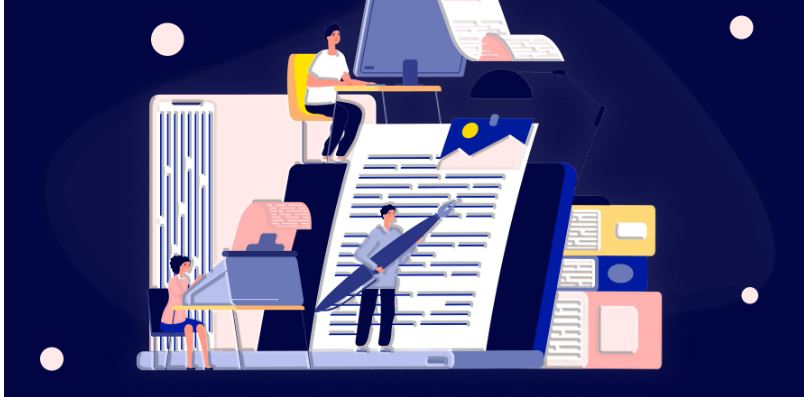
Mß╗Śi lß╗Śi sai s├│t trong mß╗Śi trŲ░ß╗Øng hß╗Żp n├¬u tr├¬n c├│ c├Īch xß╗Ł l├Į, lß║Łp bi├¬n bß║Żn ─æiß╗üu chß╗ēnh kh├Īc nhau.┬Ā
TrŲ░ß╗Øng hß╗Żp 1: H├│a ─æŲĪn ─æiß╗ćn tß╗Ł c├│ lß╗Śi sai ─æ├Ż gß╗Łi cho ngŲ░ß╗Øi mua, chŲ░a giao h├Āng, hai b├¬n ─æß╗üu chŲ░a k├¬ khai thuß║┐
TrŲ░ß╗Øng hß╗Żp n├Āy, b├¬n mua v├Ā b├¬n b├Īn x├Īc nhß║Łn sai s├│t, thß╗▒c hiß╗ćn huß╗Ę ho├Ī ─æŲĪn bß╗ŗ sai. B├¬n b├Īn lß║Łp ho├Ī ─æŲĪn mß╗øi gß╗Łi b├¬n mua. Tr├¬n ho├Ī ─æŲĪn ─æiß╗ćn tß╗Ł mß╗øi cß║¦n c├│ nß╗Öi dung ŌĆ£H├│a ─æŲĪn n├Āy thay thß║┐ cho h├│a ─æŲĪn sß╗æ xxx, k├Į hiß╗ću xxx , gß╗Łi ng├Āy xx th├Īng xx n─ām xxxxŌĆØ.
TrŲ░ß╗Øng hß╗Żp 2: ─É├Ż gß╗Łi ho├Ī ─æŲĪn ─æiß╗ćn tß╗Ł sai s├│t ─æß║┐n ngŲ░ß╗Øi mua, ─æ├Ż giao h├Āng h├│a v├Ā hai b├¬n ─æ├Ż k├¬ khai thuß║┐
TrŲ░ß╗Øng hß╗Żp n├Āy, hai b├¬n cß║¦n lß║Łp v─ān bß║Żn thß╗Åa thuß║Łn, k├Į ─æiß╗ćn tß╗Ł x├Īc nhß║Łn lß╗Śi sai s├│t. B├¬n b├Īn lß║Łp h├│a ─æŲĪn ─æiß╗ćn tß╗Ł mß╗øi ─æiß╗üu chß╗ēnh, ghi r├Ą nß╗Öi dung ─æ├Ż ─æiß╗üu chß╗ēnh nhŲ░ ─æiß╗üu chß╗ēnh t─āng/ giß║Żm, ─æiß╗üu chß╗ēnh thuß║┐ suß║źt, ─æiß╗üu chß╗ēnh sß╗æ lŲ░ß╗Żng h├Āng ho├Ī,ŌĆ”
TrŲ░ß╗Øng hß╗Żp 3: Ph├Īt hiß╗ćn lß╗Śi sai m├Ż sß╗æ thuß║┐, t├¬n h├Āng ho├Ī, ng├Āy th├Īng n─ām, ─æŲĪn vß╗ŗ t├Łnh tr├¬n h├│a ─æŲĪn ─æiß╗ćn tß╗Ł ─æ├Ż k├¬ khai thuß║┐.
TrŲ░ß╗Øng hß╗Żp n├Āy cß║¦n ─æiß╗üu chß╗ēnh nß╗Öi dung h├│a ─æŲĪn, kh├┤ng ─æiß╗üu chß╗ēnh t─āng/ giß║Żm v├¼ kh├┤ng li├¬n quan ─æß║┐n sß╗æ tiß╗ün. Hai b├¬n cß║¦n lß║Łp bi├¬n bß║Żn ─æiß╗üu chß╗ēnh h├│a ─æŲĪn v├Ā k├Į ─æiß╗ćn tß╗Ł ─æß╗ā x├Īc nhß║Łn sai s├│t. B├¬n b├Īn lß║Łp ho├Ī ─æŲĪn ─æiß╗üu chß╗ēnh th├Ānh nß╗Öi dung ─æ├║ng.
LŲ░u ├Į khi lß║Łp bi├¬n bß║Żn ─æiß╗üu chß╗ēnh ho├Ī ─æŲĪn ─æiß╗ćn tß╗Ł
Khi lß║Łp bi├¬n bß║Żn ─æiß╗üu chß╗ēnh ho├Ī ─æŲĪn, ngŲ░ß╗Øi lß║Łp cß║¦n lŲ░u ├Į nhß╗»ng chi tiß║┐t quan trß╗Źng nhŲ░:
ŌĆō Ng├Āy tr├¬n bi├¬n bß║Żn ─æiß╗üu chß╗ēnh h├│a ─æŲĪn phß║Żi c├╣ng vß╗øi ng├Āy tr├¬n h├│a ─æŲĪn mß╗øi ─æiß╗üu chß╗ēnh.
ŌĆō Tr├¬n bi├¬n bß║Żn ─æiß╗üu chß╗ēnh ho├Ī ─æŲĪn phß║Żi thß╗ā hiß╗ćn r├Ą nß╗Öi dung ŌĆ£─Éiß╗üu chß╗ēnh h├│a ─æŲĪn sß╗æ xxx, ng├Āy th├Īng lß║Łp, k├Į hiß╗ću xxx, xuß║źt h├│a ─æŲĪn ─æiß╗üu chß╗ēnh sß╗æ xxx, ng├Āy th├Īng lß║Łp,┬Ā k├Į hiß╗ću xxx. Nß╗Öi dung ─æiß╗üu chß╗ēnhŌĆ” ŌĆ£
ŌĆō Phß║Żi lß║Łp ho├Ī ─æŲĪn ─æiß╗üu chß╗ēnh ─æi k├©m bi├¬n bß║Żn ─æiß╗üu chß╗ēnh ho├Ī ─æŲĪn khi ph├Īt hiß╗ćn h├│a ─æŲĪn viß║┐t sai ─æ├Ż k├¬ khai thuß║┐.
ŌĆō B├¬n b├Īn kh├┤ng cß║¦n lß║Łp ho├Ī ─æŲĪn ─æiß╗üu chß╗ēnh nß║┐u ghi ─æ├║ng m├Ż sß╗æ thuß║┐, sai t├¬n, ─æß╗ŗa chß╗ē ngŲ░ß╗Øi mua.
Mong rß║▒ng b├Āi viß║┐t n├Āy sß║Į gi├║p c├Īc bß║Īn biß║┐t c├Īch ─æiß╗üu chß╗ēnh th├┤ng tin h├│a ─æŲĪn ─æiß╗ćn tß╗Ł VNPT. Mß╗Źi thß║»c mß║»c, giß║Żi ─æ├Īp, cß║¦n hß╗Ś trß╗Ż xin li├¬n hß╗ć ─æß║┐n sß╗æ 02422 484 555 / 0845009222.┬Ā